Windowsのインストールはもちろん可能。ただし外付けドライブは必須
MacBook AirはもちろんBootCampによるWindowsのインストールに対応している。パフォーマンスも良好で、WindowsVistaのAero表示もきちんと半透明になっていた。しかし、リモートディスクを利用したWindowsのインストールには対応していないめ、専用の“MacBook Air SuperDrive”または、ブート可能なUSB接続のDVDドライブは必須だ。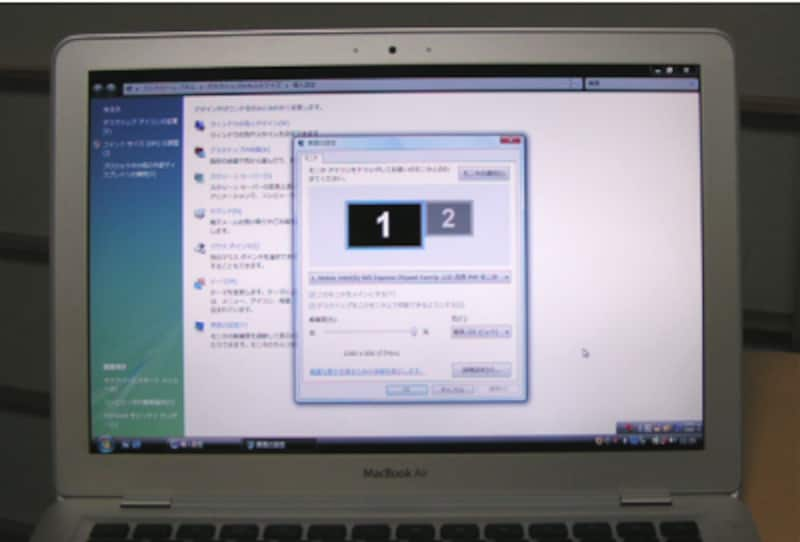 |
| Windows用BootCampドライバは「Mac OS X Install Disc 1」に含まれている。ドライバをインストールしたあと、画面解像度が正しくないままなので、画面のプロパティで調整してやろう |
リモートインストールできない点以外にも、いくつか注意すべき点があり、以下にまとめてみたので参考にしてほしい。
【Windows利用時の注意点】
- 私の場合、初回のWindowsVistaインストール時に、起動せずアップルマークが点滅を繰り返すようなトラブルが発生した。そのような場合は、電源ボタンを10秒以上長押しして強制的に電源をオフにし、再度電源投入時にoptionキーを押し続けることで、起動ディスクを選択できる
- Windowsではリモートドライブは利用できない。ソフトウェアのインストールをする場合もUSB接続の外付けドライブが必要
- Apple USB EthernetアダプタはWindows用ドライバがないため利用不可能。どうしても使いたい場合はApple純正をあきらめて、Mac/Windowsに両対応したEthernetアダプタを利用したほうがよいだろう。
- 日本語入力オン/オフはソフトウェアの設定を変更すればOK
総評:2台目のパソコンとしては最高のモデルだが、メインマシンとするには少し努力が必要?
MacBook Airの最大のメリットは、コンテンツを楽しむ上で最低限の画面解像度とスピードを兼ね備えたマシンを、片手で気軽にどこにでも持ち運ぶことができるという点だろう。逆に持ち運ぶことがそれほど多くないのであれば、MacBookやMacBook Proのほうがおすすめだといえる。……しかし、実際にMacBook Airに触れてみると、その本体から醸し出される存在感になぜか惹かれてしまうのも事実。USBポートの数については、USBハブを使うことでなんとかなるだろうし、FireWireポートについては、PC向けに変換ケーブルがある(ただし、Mac OS Xで利用できるかどうかは不明)。
マルチタッチの利便性も、対応アプリが増えない限りはなんとも言えないという感じだが、現時点ではMacBook Airだけの特権なので、所有することでの満足感は高いと思う。
【関連情報】
・アップル - MacBook Air
・アップル - Mac OS X
・手に届くのはいつ?MacBook Air実写速報(from All About)
・MacBook Airですが何か問題でも?(from All About)
・薄型ノートMacBook Airは買いか?(from All About)
・美しいソフトウェア(from All About)
・いざというときに便利なソフトウェア(from All About)
・Macでしか動かないソフトウェア(from All About)
→All About「Mac OS の使い方」トップページへ
→その他の記事はこちら







